Portfolio Builder Vierge
Table des matières
Le cadre de paramétrage.
La ligne de vérification d’état
Le cadre de vérification
Le cadre de sélection des investissements
La liste d’achats
Conclusions
Une introduction sommaire : Portfolio Builder Vierge
Le cadre de paramétrage de l'outil Portolio Builder Vierge est identique au Portfolio Builder original. Les différences résident dans:
la sélection des investissements individuels où vous pouvez entrer n'importe quel instrument de votre choix.
vous fournissez les données essentielles de vos investissements telles que nom, prix, devise et « ticker ». Étant donné que les cases d'investissement ne sont plus pré-remplies automatiquement il faudra un contrôle afin de vérifier si vous avez déjà complété assez de lignes d'investissement.
Une « ligne de vérification d'état » est donc introduite sous le cadre de paramétrage, où vous pouvez suivre ce qu'il manque encore et où. Commençons par le cadre de paramétrage.
1 Le cadre de paramétrage
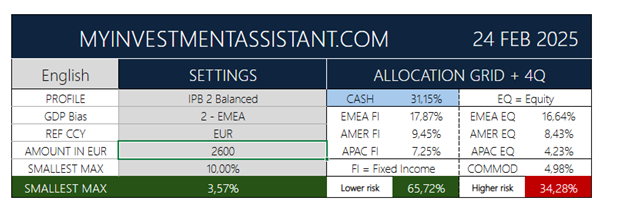

Note : les champs en gris contiennent les paramètres que vous pouvez changer à tout moment.
LANGUE
Cliquez dans le champs de la langu et sélectionnez la langue de votre choix.
Au lancement de ce site, les choix disponibles sont Deutsch | English | Español | Français | Nederlands
Si vous remarquez des erreurs, nous vous saurions gré de nous en informer dans le formulaire de contact et d'indiquer comment vous estimez qu'elles devraient être corrigées. Les corrections sont faciles à mettre en œuvre. Si une langue ne figure pas dans la liste de choix et que vous souhaitez qu'elle soit ajoutée, n'hésitez pas à laisser un message dans le formulaire de contact. Si vous l’acceptez, vous recevrez une liste de termes en anglais à traduire dans votre langue.
PROFIL
Menu déroulant : IPB 1 Défensif | IPB 2 Equilibré | IPB 3 Dynamique
Cliquez sur le profil d'investisseur qui vous convient.
IPB = Investment Porfolio Builder
= constructeur de portefeuille d'investissement.
Si vous n'êtes pas sûr à 100% de votre profil d'investisseur, vous devez faire 2 choses
Lire le tutoriel d'évaluation du profil d'investisseur
Faire l'évaluation qui est totalement gratuite (sous « Outils » dans la barre de menu supérieure).
BIAIS PIB
Menu déroulant : 1 AMER | 2 EMEA | 3 APAC | 4 Monde
o Sélectionnez la zone dans laquelle vous habitez, ce qui augmente la pondération du PIB à la zone qui vous est probablement la plus familière.
o Si vous souhaitez avoir un vrai portefeuille mondial sans le moindre biais, optez pour «Monde».
Dans ce cas, le poids réel du PIB est appliquée à chacun des 40 pays suivis.
REF CCY - DEVISE DE RÉFÉRENCE
Menu déroulant : Liste de devises disponibles
AUD - CAD - CHF - CNY - DKK - EUR - GBP - GBX (GBX = 0.01 GBP)- HKD - INR - JPY - KRW - NOK - NZD - RUB - SEK - SGD - TRY - USD - ZAR
Il s'agit de votre devise de référence
c.à.d. la devise dans laquelle vous payez vos factures ou que vous utilisez pour calculer et comparer les performances financières.
Cette devise sera automatiquement utilisée dans tous les calculs effectués dans le modèle Portfolio Builder Vierge.
MONTANT EN DEVISE DE RÉFÉRENCE
Saisissez simplement le montant que vous souhaitez investir dans la devise de référence de votre choix.
MAX par ligne
Menu déroulant: contenant les pourcentages disponibles dans une fourchette de 2,0 % à 15,0 %. Cela semble contre-intuitif à première vue, suivez-moi dans l'explication:
Le plus petit Maximum
L'outil calcule automatiquement "le plus petit maximum" que vous êtes autorisé à saisir dans le champ MAX par ligne.
Le « plus petit maximum » est visible dans le champ bleu foncé en bas du cadre de paramétrage, juste en dessous de « Max par ligne ».
Vous pouvez fixer un pourcentage maximum que vous acceptez par ligne d’investissement, mais ce choix ne doit jamais être inférieur au plus petit maximum autorisé.
Maximum par ligne
Vous pouvez définir le pourcentage maximum que vous acceptez par ligne d'investissement individuel dans le champ « MAX par ligne ».
Toutefois, si vous fixez cette variable en dessous du « plus petit maximum », vous serez averti par un message: AUGMENTEZ %. Choisissez tout simplement un pourcentage supérieur au « plus petit maximum ».
Sinon ce formulaire vierge à l'origine ne produira pas de résultats de distribution corrects.
Fonctionnement:
un maximum élevé (autorisé par ligne individuelle) donne moins de « résolution », c'est-à-dire moins de lignes individuelles
un maximum faible donnera une résolution plus élevée, ce qui signifie qu'il y a plus de lignes d'investissement individuelles.
LA GRILLE D'ALLOCATION
Affichage numérique de l’allocation des actifs et le risque
Portfolio Builder Vierge produit automatiquement la grille de répartition des actifs laquelle résulte de vos paramètres saisis.
Le côté gauche indique le pourcentage de « risque faible », c'est-à-dire la somme de toutes les liquidités et de tous les revenus fixes.
Le côté droit montre les pourcentages de « risque plus élevé », c'est-à-dire la somme des actions et des matières premières.
2 La ligne de vérification d'état
Cette ligne à première vue mystérieuse vous indique quels choix d'investissement vous devez encore effectuer et dans quelle case(s) d'investissement. Prenons l'exemple suivant : Please Complete >>
[1xEMEA FI] + [1xAMER FI] + [1xAPAC FI] + [1xEMEA EQ] + [2xAMER EQ] + [1xAPAC EQ]+ [1xCOMMOD]
Cet exemple de "ligne de vérification d'état" se lit comme suit :
1xEMEA FI = 1 Investissement Fixed Income (Obligations) dans la zone EMEA
1xAMER FI = 1 Investissement Fixed Income (Obligations) dans la zone AMER
1xAPAC FI = 1 Investissement Fixed Income (Obligations) dans la zone APAC
1xEMEA EQ = 1 Investissement Equity (actions) dans la zone EMEA
2xAMER EQ = 2 Investissements Equity (actions) dans la zone AMER
1xAPAC EQ = 1 Investissement Equity (actions) dans la zone APAC
1xCOMMOD = 1 Investissement Commodities (Matières Premières), zone = mondial
En outre, lorsque vous commencez à remplir les cadres d'investissement et que suffisamment de lignes ont été choisies pour une catégorie et une zone donnée, vous verrez que la ligne de vérification d'état s'adapte et n'indiquera plus des investissements manquants pour cette zone donnée.
3 Le cadre de vérification
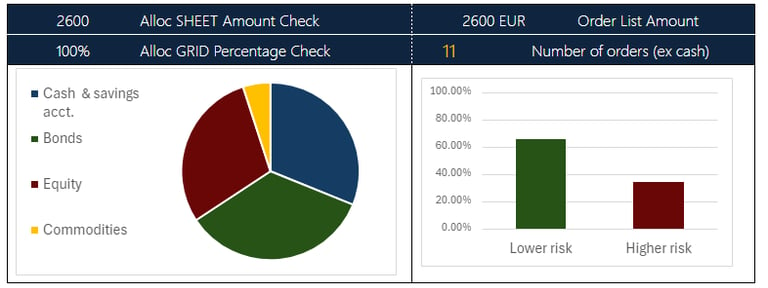
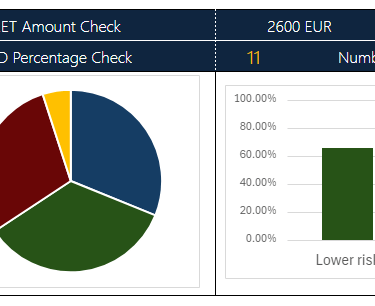
Ici vous pouvez controler quelques éléments de base:
Si tous les chiffres s'additionnent correctement
Le nombre d'ordres (lignes d'investissement) créés.
Un « camembert » visualisant le poids par classe d'actifs.
Un diagramme à barres affichant la répartition entre les investissements à faible risque et les investissements à risque plus élevé.
L'exemple ci-dessous correspond à la saisie du cadre de paramétrage ci-dessus, pour un montant investissable de 2600 EUR et un profil d'investisseur équilibré EMEA, conduisant à 11 lignes d'investissement distinctes, qui ont été correctement complétées dans ce que l'on appelle les « cases d'investissement ».
Liste de contrôle
Est-ce que les montants (feuille de répartition et liste de commande) correspondent au montant que vous souhaitez investir ?
Est-ce que le total des montants dans la liste d'achat correspond au montant à investir ?
Est-ce que le total des pourcentages de répartition vérifiés est égal à 100 ?
Le chiffre en orange représente le nombre de lignes d'investissement individuelles que vous devez saisir et que vous trouverez dans la liste d'achat.
Si le paramètre « MAX par ligne » est élevé, par exemple 10%, le nombre de lignes sera relativement faible.
Si, au contraire, vous réduisez le paramètre « MAX par ligne », votre liste d'achat sera un peu plus longue (plus de lignes sont générées).
Graphiques
Un « camembert » de la répartition des actifs offrant un aperçu visuel de la répartition des actifs appliquée.
Un diagramme à barres à la droite visualise la répartition de risque de base.
Vert = risque faible
Rouge = risque plus élevé.
Dépannage
Si les montants dans le cadre de contrôle ne sont pas identiques, ou si le pourcentage vérifié n'est pas de 100 %, vous devriez
Vérifier si votre paramètre « Max par ligne » est supérieur au « Maximum le plus petit ».
Vérifier si vous avez choisi et saisi assez d'investissements (voir la section suivante de ce tutoriel).
Vérifier si vous avez bien saisi le prix de chacun de vos investissements
4 Cadre de selection-investissements
Ici, nous passons au niveau supérieur et vous identifiez et saisissez les investissements de votre choix vous-même. Le formulaire d'allocation vierge ne contient plus de lignes d'investissement pré-remplies, mais vous demande de remplir un certain nombre de données d'investissement de base dans les champs de saisie en gris clair.
AVERTISSEMENT : l'outil "Portfolio Builder Vierge" n'est pas vraiment destiné aux débutants et nécessite au minimum une bonne compréhension des instruments d'investissement. N'achetez jamais ce que vous ne comprenez pas ! Ceci étant dit, vous pouvez toujours faire des exercises "virtuelles" et suivre les résultats que vous auriez obtenus, avant de s'engager pour du vrai.
Point pratique important: si vous quittez la page web de cet outil, les informations que vous auriez déjà saisies ne sont pas sauvegardées. Veillez donc à rester dans l'outil jusqu'à ce que vous ayez complété ce formulaire ét fait un 'print screen'.
Ce qui ne change pas:
Le nombre de lignes individuelles requises par classe d'actifs et par zone géographique est toujours précalculé et apparaît en orange. La boîte de sélection Obligations EMEA, par exemple, nécessite 2 investissements dans ce cas, et dans le modèle vierge, nous avons une situation qui nécessite deux investissements en obligations EMEA.
Les pourcentages d'allocation par classe d'actifs et par zone géographique sont également pré-remplis.
Liquidités est la première case en haut du modèle.
Les obligations (revenu fixe) sont les 3 cases suivantes
Les actions suivent avec également 3 cases
Les matières premières ferment le formulaire avec une case.
Les taux de change ne sont pas affichés en tant que tels mais sont appliqués automatiquement.
Devise de référence : le montant total par ligne d'investissement dans votre devise de référence dans la dernière colonne (moins les maux de tête et une forme de contrôle).
Ce qui est différent
Les lignes d'investissement individuelles ne sont pas pré-remplies dans ce modèle d'allocation vierge.
Outre les ETF, vous pouvez désormais saisir des investissements directs, tels que
Obligations
Actions
Fonds communs de placement
Vous devez fournir vous-même les informations suivantes :
1. Le NOM de votre investissement
TUYAU : ajoutez le ticker ou ISIN au nom pour référence ultérieure, comme ça il sera inclus dans votre liste d'achat.
2. la DEVISE dans laquelle le titre de votre choix est coté
3. le dernier PRIX connu (PAR UNITÉ) dans la devise de quotation.
Le système fait le reste :
Calculer la contre-valeur dans votre devise de référence
Calculer le nombre d'unités (fractions) nécessaires
Les champs de sélection d'investissements acceptent des investissements autres que les ETF.
Cette plus grande flexibilité s'accompagne d'une plus grande responsabilité individuelle et de la nécessité d'effectuer ses propres recherches. Les lignes d'investissement ne sont plus pré-remplies, ce qui implique quelques mises en garde :
L'icône de la banque n'est plus disponible
Les tickers (codes des titres) n'apparaissent plus automatiquement.
L’assistant catalogue ETF
Si vous souhaitez tout de même consulter le catalogue d'ETF pour vous inspirer, un sélecteur pratique est à votre disposition pour vous aider. Imaginons que vous souhaitiez consulter les obligations européennes. Il vous suffira d’utiliser le mini-catalogue ETF. En haut à droite, vous trouverez deux champs de saisi en gris clair.
Dans le champ de gauche (menu déroulant), vous pouvez sélectionner la zone (EMEA, AMER, APAC, Global).
Dans le champ de droite (menu déroulant), vous pouvez sélectionner la classe d'actifs (obligations, actions, matières premières).
Important : Pour accéder aux ETF de matières premières, vous devez sélectionner la zone « Global ».
Vous obtenez immédiatement une vue d'ensemble de tous les ETF de notre liste (non exhaustive), avec la devise de cotation, prix, performance depuis le début de l'année et le « Total Expense Ratio » à portée de main. Cerise sur le gâteau, l'icône de la banque est disponible aussi ce qui vous permet d'approfondir vos recherches. Ci-dessous un exemple pour des obligations Européennes.
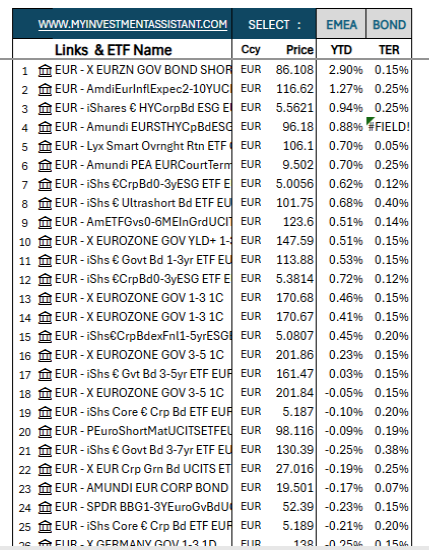
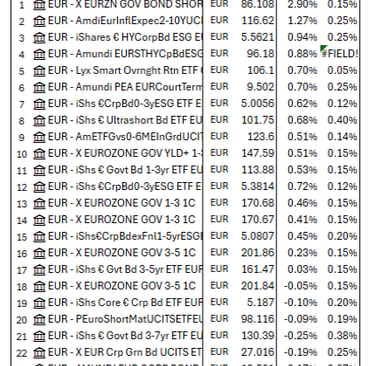
Lorsque vous avez correctement rempli toutes les lignes d'investissement requises et que votre cadre de vérification s'additionne correctement, vous pouvez maintenant vérifier la liste d'achat générée automatiquement.
5 La liste d’achats
Après avoir saisi
vos paramètres
Profil de l'investisseur
Préférence pour le PIB
Devise de référence
Montant à investir
Pourcentage maximum du portefeuille autorisé par ligne d'investissement
vos choix d'investissement dans toutes les cases
votre liste d'achat est automatiquement généré et/ou mise à jour.
Félicitations !
Avec cette liste, vous pouvez soit saisir vos achats directement dans la plateforme de votre courtier ou banque si vous êtes autogéré, soit l'utiliser comme base de travail pour en discuter avec votre banquier, courtier ou autre conseiller qualifié.
En s'appuyant sur les variables utilisées dans le profil de démonstration au début de ce tutoriel, vous obtiendrez une liste d'achats ressemblant à ceci, mais SANS Tickers (codes titres) comme dans le Portfolio Builder original.
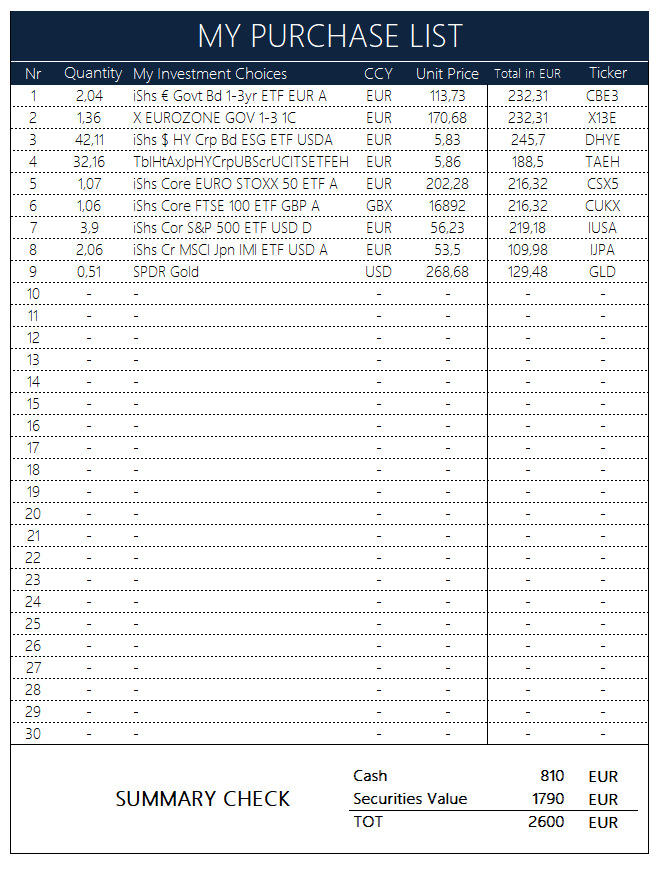
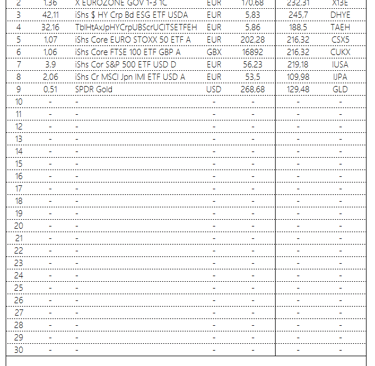
Tout en bas de cette liste d'achat, il y a un contrôle sommaire final afin de vérifier si les chiffres s'additionnent correctement. Dans cet exemple, vous investissez 1790 EUR en titres. Les 2600 EUR est le montant investissable que vous aviez saisi dans le cadre de paramétrage tout au début.
6 Conclusions
Le modèle vierge
Applique le processus d'allocation d'actifs identique au PortfolioBuilder.
Contient un assistant pratique donnant accès au catalogue d'ETF
Permet de saisir d'autres ETF que ceux du catalogue.
Permet de saisir des lignes d'investissement individuelles (obligations, actions ou autres).
Informations minimales
Nom, devise et prix de chaque instrument dans lequel vous souhaitez investir
Tuyau utile : ajoutez le ticker (code mnemonique du titre à acheter) à la fin du nom pour référence ultérieure.
Attention - prix d'achat pour les obligations
Pour les lignes directes en obligations, l'outil Portfolio Builder ne calcule PAS les intérêts courus payables à l'achat.
Vous pouvez en tenir compte en ajoutant les intérêts courus (en pourcentage) au prix.
Un exemple :
Une obligation donnée a un coupon annuel de 6,0 %.
Le prix d'achat (prix client) de cette obligation est de 101,25 %.
Le dernier coupon a été payé il y a 9 mois
Intérêts courus = 6 % x (9 /12) = 4,5 % à ajouter au prix d’achat.
Prix de l'obligation = 101,25 % (appliqué au nominal)
Le montant total à payer sera 101,25 % + 4,5 % = 105,75 %.
Dernier points, mais non des moindres - c'est même crucial
Veillez à connaître à tout moment votre réalité locale et à vous y adapter. Deux grands thèmes sont à observer:
Distribution
quels ETF vous pouvez ou ne pouvez pas acheter.
quels Fonds Commun de Placement vous pouvez ou ne pouvez pas acheter.
quelles obligations vous pouvez ou ne pouvez pas acheter (Ils existent par exemple des restrictions pour les citoyens américains concernant les nouvelles émissions d'obligations)
Fiscalité
Les règles fiscales applicables dans votre région, notamment en ce qui concerne l'imposition des plus-values (ou non) lorsque vous vendez un titre.
Les règles fiscales applicables dans votre région en matière de distribution de dividendes ou d'intérêts (précompte).
Petit conseil pratique
Avant de sélectionner vos investissements il se peut avérer utile de
Télécharger une « liste d'ETF/fonds approuvés » de votre banque ou courtier.
Obtenir une telle liste auprès de la personne de contact de votre compte.
Cela vous permettra de vérifier en amont si un ETF /fonds est
Enregistré pour distribution dans votre pays
Accepté par l'institut où vous avez votre compte d'investissement.
Une petite doute ?
Même en cas d’un ombre de doute, n'hésitez pas à consulter votre courtier, banque, conseiller financier, comptable, Family Office ou toute autre personne ou entreprise qualifiée.
Un dernier mot d'encouragement
Je sais, cela semble un travail considérable. Oui, cela vous prendra du temps. Mais avec le temps, vous passerez du niveau débutant au niveau intermédiaire et, pourquoi pas, vous continuez sur cette voie fascinante qui vous mènera à devenir un investisseur chevronné. Soyez patient et le temps sera votre ami.
Si vous avez des questions ou remarques, n'hésitez pas à nous contacter et à nous en faire part en utilisant le formulaire de contact.


Investissez judicieusement et restez curieux !
MY INVESTMENT ASSISTANT
INFORMATIONS IMPORTANTES
Abonnez-vous et recevez notre sélection de liens de sites financiers.
Empowering Investors with tools


